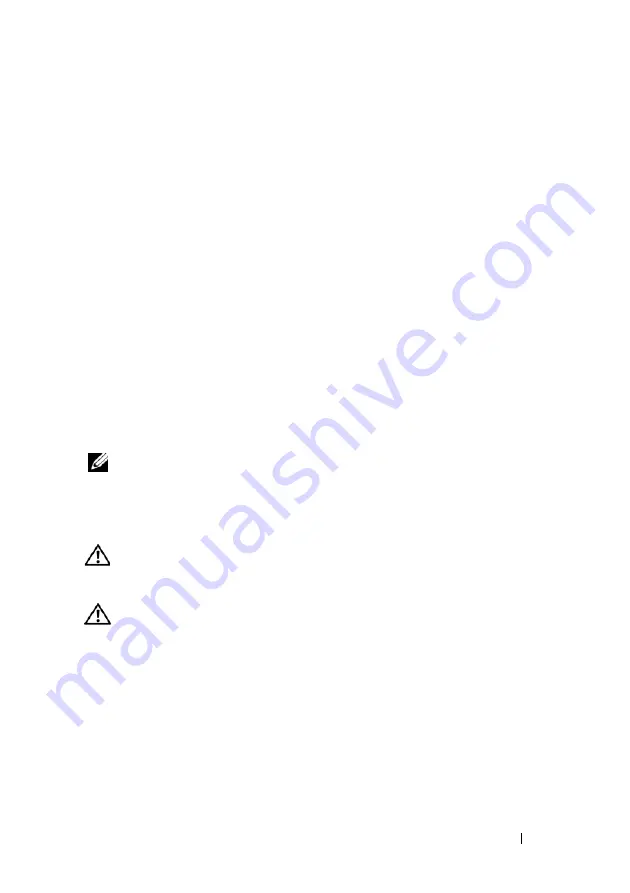
Guide de référence rapide
169
4
Lorsque les tests sont terminés, si vous exécutez Dell Diagnostics à partir
du disque
Drivers and Utilities,
retirez le disque.
5
Fermez l'écran de test pour revenir à l'écran
Main
Menu
(Menu principal).
Pour quitter Dell Diagnostics et redémarrer l'ordinateur, fermez l'écran du
Menu
Main (
Menu principal
)
.
Dépannage
Lorsque vous dépannez votre ordinateur, suivez les conseils ci-dessous :
•
Si vous avez ajouté ou supprimé une pièce avant que le problème n'apparaisse,
revoyez les procédures d'installation et assurez-vous que la pièce est
correctement installée.
•
Si un périphérique ne fonctionne pas, vérifiez qu'il est correctement connecté.
•
Si un message d'erreur apparaît à l'écran, consignez-le par écrit, mot pour mot.
Ce message peut aider le personnel du support à diagnostiquer et à résoudre
le ou les incidents.
•
Si un message d'erreur apparaît dans un programme, consultez la
documentation de ce programme.
REMARQUE :
Les procédures présentées dans ce document concernent l'affichage
par défaut de Windows. Par conséquent, elles risquent de ne pas fonctionner si votre
ordinateur Dell est réglé sur le mode d'affichage classique de Windows.
Problèmes de pile
PRÉCAUTION :
Une nouvelle pile mal installée risque d'exploser. Ne remplacez
la pile qu'avec un type similaire ou équivalent recommandé par le fabricant.
Débarrassez-vous des piles usagées conformément aux instructions du fabricant.
PRÉCAUTION :
Avant de commencer toute procédure de cette section, consultez
et respectez les consignes de sécurité du
Guide d'information sur le produit
.
R
E M P L A C E Z
L A
P I L E
—
Si vous devez fréquemment réinitialiser les informations
concernant l'heure et la date après avoir allumé l'ordinateur ou si l'heure et la date
affichées au démarrage sont incorrectes, remplacez la pile (voir «Repose de la pile»
dans le
Guide d'utilisation
). Si la pile ne fonctionne toujours pas correctement, contactez
Dell (voir «Pour prendre contact avec Dell» dans le
Guide d'utilisation
).
Содержание Precision T5400
Страница 1: ...w w w d e l l c o m s u p p o r t d e l l c o m Dell Precision T5400 Quick Reference Guide Model DCTA ...
Страница 4: ...4 Contents ...
Страница 60: ...60 Index ...
Страница 61: ...w w w d e l l c o m s u p p o r t d e l l c o m Dell Precision T5400 Naslaggids Model DCTA ...
Страница 64: ...64 Inhoud Dell Diagnostics Dell diagnostiek 100 Problemen oplossen 103 Index 121 ...
Страница 74: ...74 Naslaggids ...
Страница 126: ...126 Index ...
Страница 127: ...w w w d e l l c o m s u p p o r t d e l l c o m Dell Precision T5400 Guide de référence rapide Modèle DCTA ...
Страница 130: ...130 Table des matières Dell Diagnostics 166 Dépannage 169 Index 187 ...
Страница 140: ...140 Guide de référence rapide ...
Страница 186: ...186 Guide de référence rapide ...
Страница 192: ...192 Index ...
Страница 193: ...w w w d e l l c o m s u p p o r t e u r o d e l l c o m Dell Precision T5400 Kurzanleitung Modell DCTA ...
Страница 196: ...196 Inhalt Hardware Problembehandlung 233 Dell Diagnostics 234 Fehlerbehebung 237 Stichwortverzeichnis 257 ...
Страница 207: ...Kurzanleitung 207 ...
Страница 256: ...256 Kurzanleitung ...
Страница 262: ...262 Stichwortverzeichnis ...
Страница 263: ...w w w d e l l c o m s u p p o r t d e l l c o m Dell Precision T5400 Guida di consultazione rapida Modello DCTA ...
Страница 266: ...266 Sommario Dell Diagnostics 301 Risoluzione dei problemi 304 Indice analitico 323 ...
Страница 276: ...276 Guida di consultazione rapida ...
Страница 328: ...328 Indice analitico ...
Страница 329: ...w w w d e l l c o m s u p p o r t d e l l c o m Dell Precision T5400 Guía de referencia rápida Modelo DCTA ...
Страница 332: ...332 Contenido Dell Diagnostics 369 Solución de problemas 372 Índice 389 ...
Страница 342: ...342 Guía de referencia rápida ...
Страница 394: ...394 Índice ...
















































